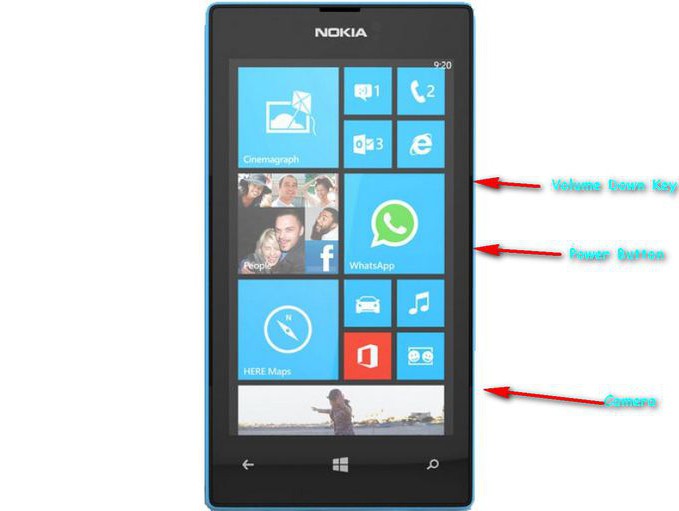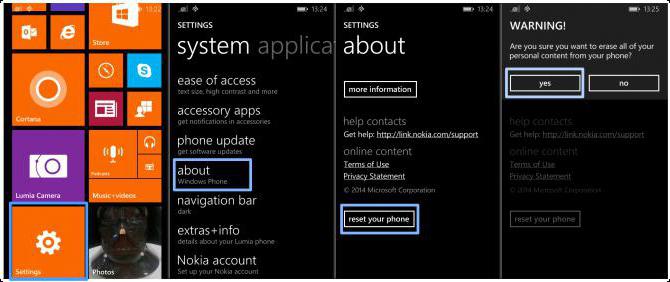- Учимся делать сброс настроек на «Нокиа Люмия»
- Способы сброса
- Меню телефона
- Кнопки в помощь
- Аппаратный сброс
- Итоги
- Как в Lumia сделать сброс настроек до заводских?
- Как сделать сброс настроек на Lumia:
- Как сделать Hard Reset (если смартфон не отвечает):
- Как сбросить настройки на Windows Phone?
- Soft Reset
- Hard Reset
- Как сбросить настройки на Lumia (Windows Phone)
- Выполняем Soft Reset на Windows Phone
- Делаем Hard Reset на Windows Phone
- Как правильно сделать сброс настроек на смартфоне под управлением Windows
Учимся делать сброс настроек на «Нокиа Люмия»
Мобильные телефоны имеют разнообразные настройки и параметры. Иногда возникает необходимость их сброса. Например, при системных сбоях. Сегодня нас будет интересовать продукция от компании Nokia. Она работает с Windows Phone. А большинство современных смартфонов использует базу Android. Поэтому не всем понятно, как именно обращаться с «Виндовс Фон». Сегодня нам предстоит узнать, как делается сброс настроек на «Нокиа Люмия». Сделать это можно несколькими способами. Владелец устройства сам может выбрать, как именно ему действовать. Все зависит от личных предпочтений.
Способы сброса
Для начала предстоит понять, какие вообще варианты развития событий имеют место. Как сделать сброс настроек на «Нокиа Люмия»? Существует два варианта действий.
На сегодняшний день откат параметров на устройствах Nokia Lumia осуществляется следующим образом:
- через программное меню;
- посредством нажатия на комбинацию клавиш.
Как уже было подчеркнуто, нет никакой существенной разницы в том, какой метод использовать. Абоненты могут сами определиться с выбором. Далее будет более подробно рассказано о том, как осуществляется сброс настроек на «Нокиа Люмия».
Меню телефона
Для начала рассмотрим наиболее удобный и распространенный метод. Речь идет о сбросе параметров при помощи контекстного меню устройства. Подобный шаг приведет к тому, что все настройки на телефоне вернутся к заводским. Смартфон при этом становится словно новый. Операции, проводимые при помощи контекстного меню, как правило, считаются экстренными. Но именно их используют чаще всего.
Сброс настроек на «Нокиа Люмия» осуществляется следующим образом:
- Включить мобильный телефон. Подождать, пока он полностью загрузится и будет готов к дальнейшей работе.
- Открыть главное меню гаджета.
- Перейти в раздел «Настройки»-«Об устройстве».
- Нажать на строчку «Восстановление стандартных настроек».
- Ввести код подтверждения операции. Для этого нужно знать код блокировки устройства.
Вот и все. После проделанных операций произойдет сброс настроек на телефоне «Нокиа Люмия». Подобный алгоритм действий подходит для всех моделей упомянутого смартфона. Разница заключается в том, что некоторые телефоны не имеют пункта «Об устройстве». В данном случае он называется «Об изделии». Это нормальное явление, которое не должно вызывать негодования.
Кнопки в помощь
Если хочется осуществить сброс настроек до заводских на «Нокиа Люмия 520», можно попытаться предварительно использовать секретное сочетание кнопок на телефоне. Такой подход работает на всех Nokia. Аппаратный сброс, например, сохраняет настройки учетных записей. Все остальные параметры при использовании данного решения стираются. Но не следует путать его с использованием секретной комбинации.
Как сбросить настройки на «Нокиа Люмия 520» и не только при помощи кнопок? Необходимо воспользоваться следующим алгоритмом действий:
- Выключить мобильный телефон. Все манипуляции необходимо осуществлять только при выключенном устройстве.
- Нажать одновременно на кнопки регулирования громкости и включения. Удерживать их несколько секунд.
- После этого нажать на кнопку включения. Сделать это необходимо, когда на дисплее появится восклицательный знак.
- Нажать на кнопку уменьшения громкости.
На данном этапе произойдет сброс настроек на «Нокиа Люмия». Устройство включится самостоятельно после завершения обработки операции.
Аппаратный сброс
Последнее решение — это аппаратный сброс. Как уже было подмечено, операция не затрагивает изменение настроек профиля. Что нужно для сбрасывания параметров на Nokia подобным образом?
Для этого потребуется:
- Включить телефон. В отличие от ранее предложенного алгоритма аппаратный сброс осуществляется при включенном гаджете.
- Нажать на кнопки регулирования громкости и выключения. Удерживать их в подобном положении около 5 секунд.
- Телефон выключится. Отпустить кнопки и нажать на «Включить».
Готово! Настройки устройства будут сброшены после использования одного из предложенных методов. Все эти приемы одинаково эффективны на всех Nokia Lumia.
Итоги
Теперь понятно, как можно осуществить сброс настроек на «Нокиа Люмия». Ничего трудного или непонятного в этой операции нет! Даже начинающий пользователь справится с поставленной задачей.
Некоторые люди говорят, что сброс параметров смартфона самостоятельно провести нельзя. Это неправда. Все предложенные вниманию приемы не требуют никаких особых навыков или знаний. Они позволяют вернуться к заводским настройкам за считаные секунды.
Использовать разного рода программы и приложения для сброса параметров телефона тоже не рекомендуется. Только упомянутые ранее приемы считаются официальными и эффективными. После их использования риск появления системных сбоев и неполадок минимален.
Если же нет желания самостоятельно осуществлять сброс параметров, необходимо отнести телефон в сервисный центр. Там обязательно помогут воплотить задумку в жизнь, гарантируя безопасность действий.
Как в Lumia сделать сброс настроек до заводских?
При эксплуатации Lumia 520, 630, 720 и других смартфонов на Windows Phone 8, нередко возникают ошибки, исправить которые можно только сбросив настройки до заводских (Hard Reset). С помощью инструкции, представленной ниже, вы узнаете как легко сделать сброс настроек на Lumia и восстановить нормальную работу своего телефона.
Сброс настроек будет полезен при возникновении следующих ошибок:
- 80860006 — может возникнуть при некорректной работе учетной записи или настройки приложения моя семья
- 80070020, 80070490 — ошибки, из-за которой не получается скачать приложения из магазина.
Дополнительную информацию по исправлению ошибок можно получить в инструкции — Коды ошибок Lumia и их исправление.
Сброс поможет исправить различного рода глюки, возникающие при работе смартфона, как например: отсутствие реакции на нажатие физических клавиш, отсутствие звука в в гарнитуре, зависание системы и т.п.
Если ваш телефон просто завис, то перезагрузите его, как описано в этой инструкции. Также, в некоторых случаях перезагрузка помогает справиться с проблемами, описанными выше, так что обязательно попробуйте ее сделать.
Перед сбросом попробуйте воспользоваться инструментом Lumia Software Recovery Tool
Если это не помогло, приступайте к сбросу:
ВНИМАНИЕ! После выполнения нижеописанных действий, ваш телефон будет возвращен в состояние, в котором он находился при первом включении. Настоятельно рекомендуем сделать резервное копирование приложений, файлов, SMS и т.п.
Как сделать сброс настроек на Lumia:
- Зайдите в «Меню» -> «Настройки»
- Выберите пункт «Сведения об устройстве»
- Нажмите на «Сброс настроек»
- Нажмите два раза на «Да», соглашаясь с предупреждениями
После этого, телефон перезагрузится и включится через несколько минут.
Как сделать Hard Reset (если смартфон не отвечает):
- Удерживайте кнопку уменьшения громкости и кнопку питания до вибрации
- После этого отпустите кнопку питания и держите уменьшение громкости до появления на экране восклицательного знака
- Нажмите кнопки в следующей последовательности: Увеличение громкости/Уменьшение громкости/Питание/Уменьшение громкости.
- Через несколько секунд закрутятся шестеренки и смартфон вернется в первоначальное состояние.
Кстати, сейчас самое время придать своему телефону новый вид, оригинально настроив рабочий стол и установив новый фон.
Надеемся, сброс настроек Lumia вам помог!
Если нет, поделитесь своей проблемой в комментариях или нашем Клубе ВК.
Как сбросить настройки на Windows Phone?
Любая операционная система не застрахована от различного рода ошибок. Если смартфон начинает работать неправильно, зависать или постоянно перезагружаться, стоит озаботиться вопросом, как сбросить настройки на Виндовс Фон.
Существует два способа вернуть мобильный гаджет к заводским настройкам – так называемые Soft Reset и Hard Reset. Расскажем о каждом из них подробнее.
Важно знать: Сброс настроек удаляет ВСЕ пользовательские данные, в том числе контакты, сообщения, установленные из Магазина приложения, фотографии, видео и так далее, поэтому следует, если это возможно, заранее выполнить резервное копирование нужной информации.
Soft Reset
Этот способ можно использовать, если смартфон реагирует на касания и запускает приложение настроек. Чтобы выполнить сброс настроек, необходимо зайти в настройки, перейти в категорию «Система», выбрать пункт «О системе», затем пролистать вниз и нажать кнопку «Сброс настроек».
Появится диалоговое окно с предупреждением об удалении личного контента. Если владелец аппарата уверен в намерении обнулить операционную систему, можно нажимать кнопку «Да» (при желании можно также установить галочку напротив пункта «Также очистить SD-карту», чтобы отформатировать установленную карту памяти).
Начнется выполнение операции возврата ОС Windows 10 Mobile к исходному состоянию, после чего устройство перезагрузится и предложит пользователю задать необходимые настройки – дату, время, имя учетной записи и так далее.
Существует еще один способ сбросить настройки на Windows Phone через Soft Reset: нужно набрать на клавиатуре смартфона команду ##777#, после чего откроется диалоговое окно, в котором нужно нажать кнопку Reset. Устройство перезагрузится и вернется к заводским настройкам.
Кроме последовательности действий, оба способа ничем не отличаются друг от друга – в любом случае пользователь получит одинаковый результат.
Hard Reset
Этим способом стоит воспользоваться, если смартфон выключился и не включается или завис намертво и не реагирует на действия пользователя. Чтобы сделать сброс настроек на Windows Phone при помощи Hard Reset, необходимо:
— Нажать и удерживать одновременно клавиши уменьшения громкости и включения аппарата до появления легкой вибрации.
— Зажать клавишу уменьшения громкости и удерживать, пока на экране не появится символ «!».
— Поочередно нажать клавиши увеличения громкости, уменьшения громкости, включения, уменьшения громкости.
— Подождать, пока смартфон перезагрузится, а его операционная система вернется к заводским настройкам (это может занять несколько минут).
Важно знать: Перед обнулением ОС Windows Mobile необходимо убедиться, что батарея смартфона заряжена хотя бы на 50%. Если аппарат выключится во время сброса настроек, могут возникнуть проблемы с его дальнейшим функционированием, и спасти положение смогут только мастера специализированных сервис-центров.
Как сбросить настройки на Lumia (Windows Phone)
Автор: admin · Сентябрь 28, 2019
Выполняем Soft Reset на Windows Phone
Soft Reset используется для того чтобы избавиться от незначительных ошибок. Эту операцию можно сравнить с простым изъятием батареи и последующей установкой ее обратно в смартфон. Однако последние девайсы от производителя наглухо закрыты, поэтому достать батарею самостоятельно не получится. Именно поэтому был придуман «мягкий» сброс настроек.
Для выполнения Soft Reset нужно одновременно зажать и удерживать две клавиши, которые располагаются на боковой панели. Удерживать кнопки нужно пока гаджет не завибрирует 3 раза. Это своеобразный сигнал, свидетельствующий об успешном выполнении операции. После этого устройство должно автоматически перезагрузится.
Делаем Hard Reset на Windows Phone
Очень часто «мягкой перезагрузке» недостаточно для того чтобы восстановить нормальное функционирование телефона. В таких ситуациях на помощь приходит «жесткая перезагрузка» (Hard Reset).
Примечание! При выполнении Hard Reset все информация, которая хранилась на смартфоне, будет стерта.
Если телефон все еще включен, то перезагрузку можно выполнить с помощью стандартного меню телефона. Для этого необходимо открыть настройки, затем перейти в раздел «Сведения об устройстве» и выбрать пункт «Сброс настроек». После этого будет осуществлен сброс всех настроек.
Если же телефон полностью завис, то придется пойти немного другим путем.
1. Сначала нужно отключить девайс.
2. Затем необходимо выполнить перезагрузку с помощью комбинации 3-х клавиш.
Практически все смартфоны Nokia оснащены 3-х кнопочной перезагрузкой. Нужно удерживать три кнопки, которые находятся на боковой панели. После того как устройство завибрирует необходимо отпустить одну кнопку, а остальные две удерживать еще несколько секунд.
3. После того как устройство перезагрузится настройки откатятся до стандартных.
Применение данных способов не гарантирует 100% результат. Они помогают лишь устранить самые незначительные ошибки. Иногда работоспособность смартфона не удастся восстановить самостоятельно. В таком случае необходимо обратиться в специализированный сервисный центр.
Как правильно сделать сброс настроек на смартфоне под управлением Windows
Технический уровень : Базовый
В этой статье я подробно опишу, какие действия нужно предпринять, чтобы сброс настроек на вашем смартфоне прошёл успешно и результативно.
В начале статьи приводятся инструкции по подготовке к сбросу настроек, далее — по методам сброса, после чего — инструкции по первым действиям после сброса настроек.
ЧАСТЬ 1: Подготовка к сбросу настроек
Как можно понять из названия, сброс настроек — операция, которая вернёт ваш смартфон в исходное состояние. При этом будут удалены все приложения, настройки приложений и аккаунтов, настройки самой системы и всё, что хранится во внутренней памяти смартфона.
Важно: сброс настроек не повлияет на версию операционной системы, после сброса она останется такой же!
Перед началом сброса настроек убедитесь, что больше вам ничего не поможет. Если вас перенаправили в эту статью из какого-либо обсуждения или вы дошли до неё самостоятельно, испытывая инструкции из статьи «Что делать, если смартфон на Windows или приложения на нём работают неправильно?», то другого варианта, скорее всего, действительно нет. Иначе же попробуйте для начала применить советы из вышеуказанной статьи.
Итак, что нужно знать и сделать при сбросе настроек:
1) Перенесите всю информацию из памяти смартфона на SD-карту либо на компьютер. В процессе сброса внутренняя память будет полностью очищена.
2) Убедитесь, что, если это вам необходимо, вы создали резервные копии того или иного содержимого смартфона. Подробнее о резервном копировании в Windows 10 Mobile — в этой статье.
Уточню, что лицензии на приложения, которые вы когда-либо приобретали, сохраняются автоматически, и вам не нужно выполнять никаких действий для их восстановления.
3) Достаньте SD-карту из смартфона и отформатируйте её. Подробная инструкция — немного ниже. Убедитесь, что вы достаёте SD-карту, когда смартфон выключен, иначе вы можете повредить и SD-карту, и порт для неё.
Что нужно сделать с SD-картой при сбросе настроек?
Даже если вы не сохраняли на SD-карте приложения, на ней всё равно будут находиться некоторые системные файлы, которые могут помешать работе ОС после сброса настроек. Если вы сохраняли на ней приложения, то этих файлов там будут тысячи. Поэтому их нужно удалить. Для этого выполните следующие действия
1) Подключите SD-карту к компьютеру тем или иным образом. Мы будем использовать компьютер под управлением Windows.
2) Зайдите в Проводник, после чего найдите данную SD-карту в меню слева.
3) Скопируйте с SD-карты всю необходимую информацию — документы, фотографию, музыку и так далее. Ни в коем случае не копируйте папки WPSystem, WUDownloadCache, WindowsApps, MapData, если вы увидите на карте таковые.
4) Кликните правой клавишей мыши по SD-карте в меню слева, после чего выберите Форматировать.
5) В открывшемся окне кликните сначала на кнопку Восстановить стандартные настройки (Restore Defaults), после чего нажмите Начать (Start). Переводы названий кнопок могут незначительно отличаться, так что смотрите на скриншот.
6) Скопируйте всю нужную информацию обратно на SD-карту.
7) Отложите её в сторону и не вставляйте, пока сброс настроек и некоторые операции после него (они будут описаны ниже) не будут окончены.
ЧАСТЬ 2: Обычный сброс настроек
Если вы можете зайти в приложение Параметры, то этот способ — для вас. Он прост донельзя. Для выполнения сброса сделайте следующее:
1) Подключите смартфон к зарядному устройству и убедитесь, что он заряжен не менее, чем на 50%.
2) Windows 10 Mobile: Пройдите в Параметры — Система — О системе, в самом низу будет кнопка Сброс настроек. Нажмите её, подтвердите, что вы действительно хотите его осуществить и ждите.
Windows Phone 8.1: Пройдите в Параметры — О системе, где нажмите кнопку Сброс настроек и подтвердите, что хотите его выполнить.
Смартфон перезагрузится, на экране будут крутиться шестерёнки. Процесс сброса может занять до часа. После сброса настроек следуйте инструкциям, описанным в 4-ой части данной статьи.
ЧАСТЬ 3: Кнопочный сброс настроек
Если вы не можете войти в приложение Параметры, или вовсе не можете загрузить систему, то этот способ — для вас. Выполните следующие действия:
1) Подключите смартфон к зарядному устройству и убедитесь, что он заряжен не менее, чем на 50%.
2) Выключите смартфон.
3) Нажмите и удерживайте кнопки уменьшения громкости и включения до того момента, когда смартфон завибрирует.
4) После этого сразу отпустите кнопки. Далее сразу нажмите и удерживайте кнопку уменьшения громкости, пока на экране не появится восклицательный знак. После этого отпустите кнопку.
5) Нажмите данные кнопки в следующем порядке: 1 — увеличение громкости, 2 — уменьшение громкости, 3 — включение, 4 — уменьшение громкости.
Смартфон перезагрузится, на экране будут крутиться шестерёнки. Процесс сброса может занять до часа. После сброса настроек следуйте инструкциям, описанным в 4-ой части данной статьи.
ЧАСТЬ 4: Первые действия после сброса настроек
После сброса настроек я настоятельно рекомендую сначала выполнить следующие действия.
1) Внимательно пройдите процесс первой настройки смартфона. Рекомендую сразу войти в свою учётную запись Microsoft, чтобы смартфон мог сразу начать процессы синхронизации и восстановления того или иного содержимого.
Важно: при настройке смартфон может предложить восстановить резервную копию настроек и данных приложений. Я лично рекомендую не восстанавливать её, так как вместе с ней могут восстановиться ошибки, из-за которых вы делали сброс.
2) После появления стартового экрана Windows, несмотря на различные уведомления, просто отложите смартфон в сторону и дайте ему полежать около одного часа. За это время система установит все компоненты и приложения, обновит программы, синхронизирует контакты и другую информацию.
3) После часа «лежания» выключите смартфон. Если у вас есть SD-карта, теперь можно её вставить. Включите смартфон обратно.
4) Пройдите в Магазин и проверьте обновления приложений. В Windows 10 Mobile для этого пройдите в раздел Загрузки и обновления, где нажмите кнопку Проверить обновления. В Windows Phone 8.1 пройдите в настройки Магазина и нажмите там кнопку Проверить обновления. После этого установите все обновления и перезагрузите смартфон.
5) Только теперь вы можете удалить ненужные встроенные приложения. Настоятельно не рекомендую делать это раньше, так как эти приложения могут установиться заново.
6) После выполнения этих действий вы можете начать использовать смартфон — работать с установленными программами, скачивать нужные приложения, настраивать систему и так далее. Удачи.
Все дополнительные инструкции по переустановке ОС, по другим методам исправления ошибок можно увидеть в статье «Что делать, если смартфон на Windows или приложения на нём работают неправильно?».